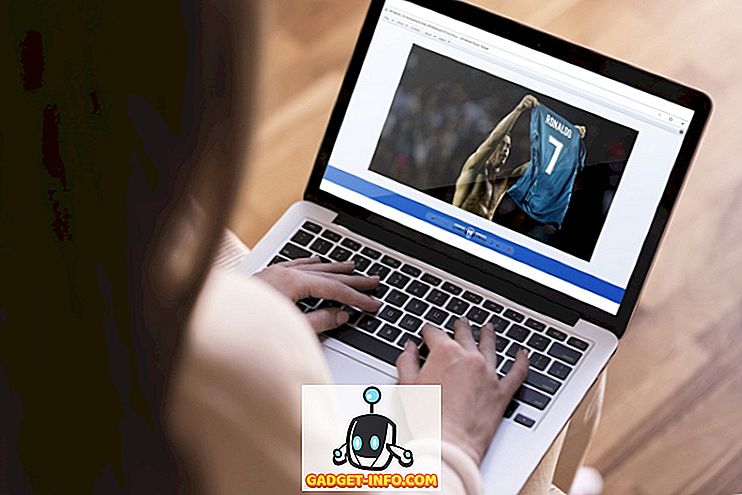Google heeft zijn Android TV-platform al in 2014 geïntroduceerd en in de jaren die volgden, is het behoorlijk gegroeid. Grote fabrikanten over de hele wereld maken Android-tv's, en veel maken Android TV-powered set-top boxen, om Android TV-functionaliteit toe te voegen aan uw standaard TV. Deze dozen zijn eigenlijk vrij krachtig voor de prijs waar ze voor komen. Neem bijvoorbeeld de Mi Box die we gebruiken. Deze kleine doos kost $ 69 en kan 4K HDR-video streamen naar elke 4K HDR-tv. In de drie jaar dat Android TV uit is, zijn er echter niet veel apps ontworpen met de Android TV-interface in het achterhoofd. Daarom heeft de Android TV Play Store een tekort aan apps. De gebruikelijke Android-apps die niet beschikbaar zijn in de Android TV Play Store kunnen echter nog steeds worden uitgevoerd op uw Android TV, als u ze sideload. Dus, zonder verder oponthoud, hier is hoe u apps kunt sideloaden op Android TV:
Sideload Apps op Android TV met behulp van USB Flash Drive
Een van de gemakkelijkste manieren om apps te sideloaden op uw Android TV is door een flashstation te gebruiken. U hoeft alleen maar het APK-bestand te kopiëren voor de app die u wilt installeren op de USB-stick en vervolgens op uw Android TV aan te sluiten. Om dit te doen, volgt u gewoon de onderstaande stappen:
- Download op uw Mac of pc het APK-bestand voor de app die u wilt sideloaden. U kunt hiervoor websites zoals APKMirror gebruiken. We zullen sidypad zijn voor deze zelfstudie 'Google Chrome'. Nadat de APK is gedownload, kopieert u deze naar een USB-station .
- Steek de USB-stick in de Android TV-doos en start ES File Explorer . Zoek hier het USB-station dat u hebt aangesloten en open het.

- Navigeer naar de locatie waar u het APK-bestand hebt opgeslagen en klik erop om het te installeren op uw Android TV.

Dat is het eigenlijk. U hebt Google Chrome nu met succes op uw Android TV gezet met behulp van een USB-station. Als u om wat voor reden dan ook geen USB-stick kunt gebruiken om apps te sideloaden, kunt u een FTP-server gebruiken, samen met ES File Explorer, om apps op een Android TV te sideloaden. We zullen dat volgende bespreken.
Sideload Apps op Android TV met behulp van FTP
1. Sideload-apps op Android TV met Mac
Sideloading van apps op een Android TV is geen erg moeilijke taak. Het enige wat u nodig hebt, is een bestandsverkenner op uw Android TV die verbinding kan maken met FTP-servers en een FTP-server die op uw Mac draait. Beide kunnen vrij gemakkelijk worden bereikt. Volg gewoon de onderstaande stappen:
- Start op uw Android TV de Play Store en installeer ES File Explorer .

- Als je klaar bent, start je Terminal op je Mac en typ je het commando " sudo -s launchctl load -w /System/Library/LaunchDaemons/ftp.plist ". Hiermee start u een FTP-server op uw Mac.

- Houd de "optie" ingedrukt en klik op het WiFi-pictogram in de menubalk om het IP-adres van uw Mac te bekijken. U hebt dit nodig om verbinding te maken met uw FTP-server vanuit ES File Explorer.

- Start ES Explorer op uw Android TV en ga naar Netwerk -> FTP .

- Klik op "Nieuw", selecteer "ftp" en voeg de gegevens voor uw FTP-server als volgt toe:
Server: het IP-adres van uw Mac
Gebruikersnaam: Mac's inlog gebruikersnaam
Wachtwoord: het inlogwachtwoord voor uw Mac

- Je kunt nu APK-bestanden downloaden voor de gewenste apps op je Mac, vervolgens naar de downloadbestemming gaan vanuit ES File Explorer en de app eenvoudig vanaf daar installeren.
2. Sideload-apps op Android TV met behulp van een Windows-pc
Als u een Windows-pc gebruikt, moet u een toepassing van derden gebruiken om een FTP-server op uw pc te maken. Het proces kan een beetje ingewikkeld zijn, dus hier zijn alle stappen omwille van de eenvoud:
- Download en installeer FileZilla Server op uw pc. Zodra FileZilla is geïnstalleerd, klikt u op "Bewerken" en vervolgens op "Gebruikers".

- Ga naar " Gedeelde mappen " en klik op "Toevoegen" onder "Gebruikers".

- Voer de gebruikersnaam in waarmee u wilt dat de FTP-client zich aanmeldt.

- Klik vervolgens op " Toevoegen " onder " Gedeelde mappen ".

- Selecteer de map die u wilt delen via FTP. Ik raad u aan een map te gebruiken die specifiek voor FTP-doeleinden is bedoeld.

- Klik op "OK". Uw FTP-server is nu ingesteld.

Opmerking : mogelijk moet u uw firewall uitschakelen als u geen verbinding kunt maken met uw FTP-server via hetzelfde netwerk.
Vervolgens moeten we onze Android TV verbinden met de FileZilla-server op onze pc. Volg eenvoudig de onderstaande stappen:
- Start ES Explorer op uw Android TV en ga naar Netwerk -> FTP .

- Klik op " Nieuw ", selecteer " ftp " en voeg de gegevens voor uw FTP-server als volgt toe:
Server : het IP-adres van uw pc. U kunt dit vinden door "ipconfig" in de opdrachtprompt uit te voeren.
Gebruikersnaam : de gebruikersnaam die u hebt gemaakt bij het instellen van de gebruikers in FileZilla.
Wachtwoord : laat dit veld leeg

- Op uw pc kunt u de APK's downloaden en ze opslaan in de map die u hebt ingesteld in " Gedeelde mappen " in FileZilla. Open vervolgens de FTP-server in ES File Explorer en installeer de app vanuit de APK.
Opmerking : u moet de installatie van "Onbekende bronnen" op uw Android TV toestaan om apps te kunnen sideloaden.
Sideloaden en elke Android-app uitvoeren op uw Android TV
De Android TV Play Store heeft een tekort aan tv-compatibele apps. Dus, tenzij je apps op je tv sideload, zullen veel geweldige apps worden gemist. Zelfs apps zoals Google Chrome, Skype en Google Drive zijn niet beschikbaar in de Android TV Play Store. Hoewel je vrijwel elke Android-app op je Android TV kunt installeren door deze te sideloaden, gedragen veel apps zich niet goed. U kunt bijvoorbeeld niet op links in Google Chrome klikken, omdat daar geen cursor beschikbaar is. U kunt echter een Bluetooth-toetsenbord en een muis koppelen met uw Android TV en die gebruiken om door de interface te navigeren.
Zoals altijd willen we graag weten wat uw mening is over Android-tv's en over het ontbreken van apps in de tv-Play Store. Als je een eenvoudiger manier weet om apps op je Android TV te sideloaden, laat het ons dan weten in de comments hieronder.